
Если вы хотите добавить немного больше удобства и безопасности к настройке дымовой сигнализации в вашем доме, Nest Protect поставляется с несколькими замечательными функциями, чтобы воплотить это в жизнь. Вот как его настроить и что с этим делать.
Если вы не знакомы с Nest Protect (или интеллектуальными дымовыми извещателями в целом), они действуют как любые другие обычные дымовые извещатели, но также подключаются к вашей сети Wi-Fi, чтобы отправлять вам предупреждения на ваш телефон, если вы re вдали от дома. Вы также можете отключить звук будильника, не ища табуретку, чтобы отключить его на самом будильнике.
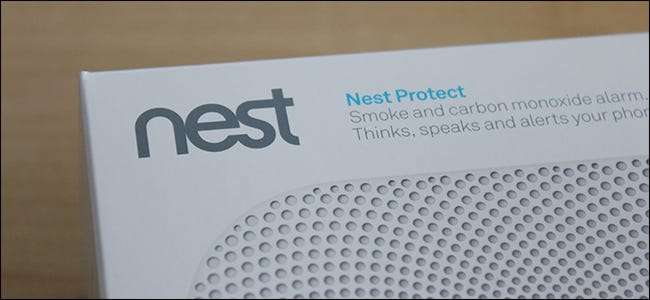
Умные дымовые извещатели, такие как Nest Protect, также могут быть связаны между собой по беспроводной сети. Таким образом, если срабатывает один будильник, все остальные в доме также срабатывают, что отлично подходит для больших домов, где вы не сможете услышать определенный будильник на другом конце дома.
В любом случае, если вы думаете о приобретении Nest Protect или уже имеете его и хотите знать, как его установить и настроить, просто следуйте инструкциям ниже!
Шаг 1. Настройте Nest Protect с помощью приложения Nest
Прежде чем устанавливать Nest Protect на потолок или стену, гораздо проще установить его, пока он находится прямо перед вами. Итак, первое, что вам нужно сделать, это распаковать его и запустить приложение Nest на своем телефоне. Если это ваш первый продукт Nest, вы захотите скачать приложение (для iPhone а также Android ) и создайте учетную запись.
После того, как вы запустите приложение, откройте его и нажмите большую кнопку с плюсом на главном экране. Если у вас уже есть приложение и настроены некоторые продукты Nest, проведите пальцем вниз и нажмите кнопку «плюс» в правом верхнем углу экрана.
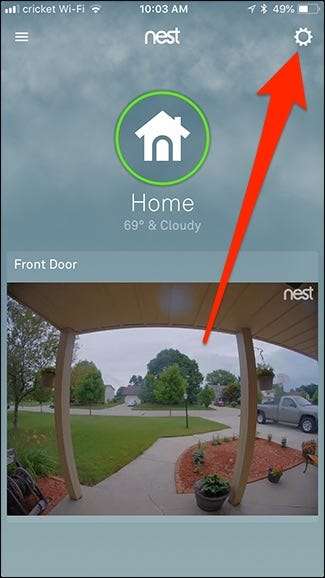
Прокрутите вниз и выберите «Добавить продукт» внизу.

Затем вы можете отсканировать QR-код на задней панели Nest Protect или ввести его код вручную.
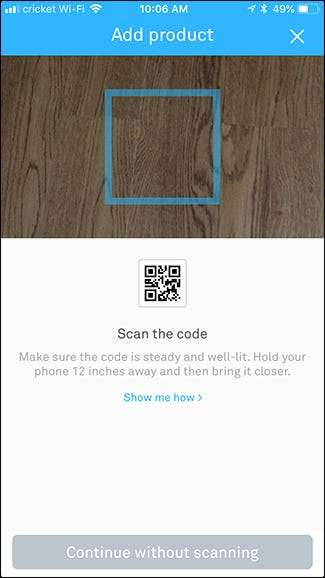
Следуйте инструкциям в приложении, чтобы настроить Nest Protect, что займет всего несколько минут. Однако имейте в виду, что ему нужно будет проверить сигнал тревоги, поэтому убедитесь, что вы готовы услышать громкий звуковой сигнал в течение нескольких секунд во время процесса настройки.
После того, как ваш Nest Protect настроен, можно приступать к мониторингу дыма и окиси углерода. Теперь все готово к установке.
Шаг 2. Установите Nest Protect
Nest Protect похож на большинство других дымовых извещателей, когда дело доходит до установки - вы привинчиваете монтажную пластину к стене или потолку, а затем прикрепляете Nest Protect к монтажной пластине.
Начните с того, что возьмитесь за монтажную пластину и прикрутите пластину черным поролоновым кольцом наружу к стене или потолку с помощью дрели. Если вы хотите, чтобы Nest Protect был обращен правой стороной вверх и был идеально ровным, убедитесь, что логотип Nest на монтажной пластине ориентирован в левый верхний угол, а отверстия для винтов образуют крест прямо вверх и прямо поперек (как на изображении ниже). Возможно, вам также придется просверлить пилотные отверстия сначала, если вы забиваете шпильку, но для гипсокартона вы можете без проблем ввинтить шурупы.

После установки пластины все, что вам нужно сделать, это совместить выемки с выемками на Nest Protect, убедившись, что вы сначала разместили Nest Protect так, чтобы верхняя часть логотипа была направлена влево и немного вниз, просто свет на картинке ниже. Затем надавите на него и поверните по часовой стрелке примерно на четверть оборота до упора.

На этом этапе Nest Protect готов к работе, но есть еще кое-что, что вам нужно сделать, чтобы завершить настройку.
Шаг третий: настройте параметры
В целом, Nest Protect - довольно скучное устройство, и вам не придется слишком часто с ним возиться (надеюсь, никогда, но мир не идеален). Тем не менее, когда вам все же нужно его использовать, рекомендуется оптимизировать и настроить параметры под вас.
Вы можете получить доступ к настройкам Nest Protect в приложении Nest, выбрав его, а затем нажав значок шестеренки настроек в правом верхнем углу экрана.
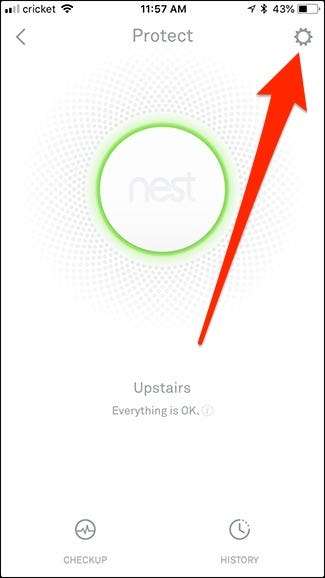
Есть несколько вещей, с которыми вы можете ошибиться. Вы можете изменить время суток, в которое хотите, чтобы выполнялась «Проверка звука», которая представляет собой быструю последовательность, которая проверяет будильник, питание и соединение каждый месяц. Вы также можете отключить «Отключение звука будильника», если хотите, что избавит вас от удобства отключения звука будильника с вашего телефона, заставив вас сделать это на самом устройстве.
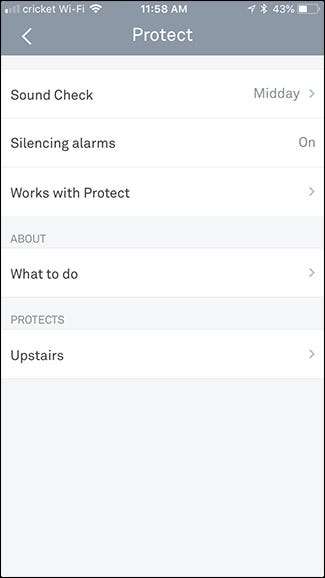
Нажав свой конкретный Nest Protect внизу списка, вы можете получить доступ к дополнительным настройкам. Вот краткое изложение того, что предлагает каждый вариант.
- Путь: Это небольшой ночник, встроенный в Nest Protect, который может загораться ночью при обнаружении движения, позволяя идти по коридору, не включая свет.
- Ночное обещание: Это функция, которая заставляет Nest Protect светиться зеленым на несколько секунд всякий раз, когда вы выключаете свет, давая вам знать, что он работает правильно.
- Проверка Steam: Когда эта функция включена, Nest Protect пытается свести к минимуму количество ложных срабатываний при обнаружении пара из ближайшего душа.
- Берегись: Эта функция сначала дает более мягкое предупреждение, когда обнаруживает, что уровень дыма или уровень CO повышается.
- Яркость: Этот параметр регулирует яркость светового кольца светодиода для функций Pathlight и Nightly Promise.
Все вышеперечисленные настройки включены по умолчанию, поэтому обязательно войдите и отключите все функции, которые вы не хотите использовать.







